1. Open een nieuwe afbeelding 600x600
2. Zet de voorgrond kleur op #ffc0c0 en de achtergrond op #800080
3. Maak een verloop....rechthoekig
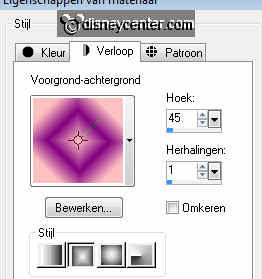
4. Ga naar Effecten....AB Filters 2000.....Galactic Crunch
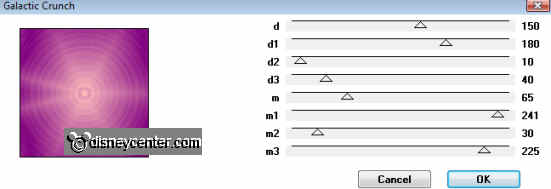
5. Ga naar Effecten....VM Instant Art....Spiderweb standaard instellingen.
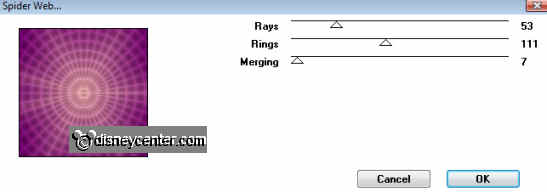
6. Ga naar gereedschap selecties.....selecties........afgeronde rechthoek.
7. Trek een rechthoek 50 pix. van de linkerkant, top en bodem. breedte 50 pix.
8. Nieuwe raster laag vul deze met de voorgrond kleur.
9. Effecten.....3D Effecten....slagschaduw
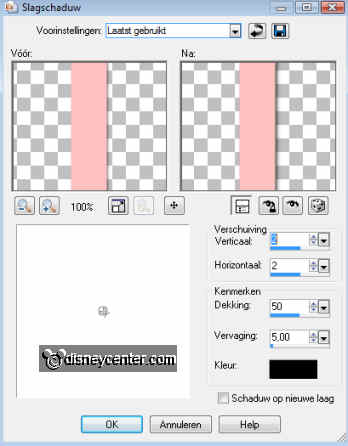
10. Dupliceer deze laag....verkleinen met 75%. Alle lagen niet aangevinkt.
11. Dupliceer deze laag....verkleinen met 75% Alle lagen niet aangevinkt.
12. Dupliceer deze laag....verkleinen met 75% Alle lagen niet aangevinkt.
13. Dupliceer deze laag....verkleinen met 75% Alle lagen niet aangevinkt.
14. Dupliceer deze laag....verkleinen met 75% Alle lagen niet aangevinkt.
15. Dupliceer deze laag....verkleinen met 75% Alle lagen niet aangevinkt.
16. Dupliceer deze laag....verkleinen met 75% Alle lagen niet aangevinkt.
17. Kopieer de tube Mickey-Minnie01b_cmh en plak als nieuwe laag.
18. Effecten.....3D Effecten....Afschuining naar binnen
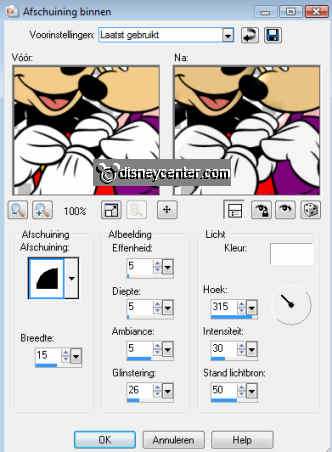
19. Dezelfde slagschaduw als in punt 9.
19a. Kopieer de tube sterren en plak deze als nieuwe laag. Doe dit nog 2 keer.
(zie voorbeeld)
20. Kopieer de tube rand en plak deze als nieuwe laag op de 1ste rechthoek.
21. Herhaal punt 10 t/m 16.
22. Lagen...samenvoegen.....alle lagen samenvoegen.
23. Afbeelding.....Formaat wijzigen met 75%. Alle lagen aangevinkt.
24. Afbeelding.....rand toevoegen 40 vullen met voorgrond kleur.
25. Selecteer de rand en maak een verloop Radiaal met de achtergrond kleur.
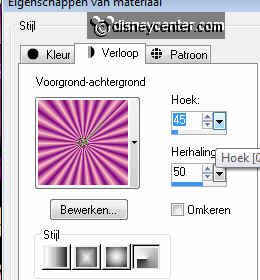
26. Vul met het verloop de rand.
27. Dezelfde afschuining naar binnen als in punt 18.
28. Selecties....niets selecteren.
29. Afbeelding.....rand toevoegen 40 vullen met voorgrond kleur.
30. Selecteer de rand en vullen met hetzelfde verloop als in punt 25
31. Laat selectie staan. Effecten.....Xero......simplicity......standaard
instellingen.
32. Dezelfde afschuining naar binnen als in punt 18.
33. Selecties....niets selecteren.
34. Afbeelding.....rand toevoegen 40 vullen met voorgrond kleur.
35. Selecteer de rand en vullen met hetzelfde verloop als in punt 25
36. Laat selectie staan. Effecten....Unplugged
Tools......Wavemaker.....standaard instellingen.
37. Dezelfde afschuining naar binnen als in punt 18.
38. Selecties....niets selecteren.
39. Selecties.....alles selecteren.....wijzigen....inkrimpen 120
40. Selecties.....omkeren.
41. Effecten.....Mura's Seamless.....Tile frame.....standaard instellingen.
42. Selecteer het grijze gedeelte....vul dit met de achtergrond kleur.
43. Effecten....3D Effecten.....afschuining naar binnen.
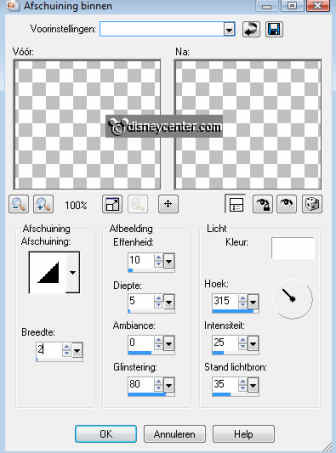
44. Selecties niets selecteren.
45. Zet je watermerk erin.
46. Afbeelding....Formaat wijzigen 75%.
47. Kopieer accent en plak als nieuwe laag.
48. Plaats deze in de rechter boven hoek.(zie onder). Let op de cijfers. In die
volgorde zetten, 1-2-3 enz.
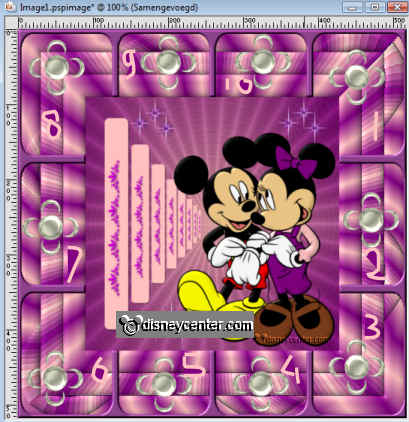
49. Herhaal dit tot er in elk vakje een accent staat. (10 totaal)
50. Zet alle lagen op slot behalve de onderste 2.
51. Ga op de onderste laag staan....samengevoegd kopiŽren
52. Open animatie shop.
53. Plakken als nieuwe animatie.
54. Terug in PSP...sluit raster 2 en open laag 3.....samengevoegd kopiŽren.
55. Terug in animatie shop....plakken na actieve frame (zorg altijd dat je het
laatste frame aan klikt)
56. Terug in PSP...sluit laag 3 en open laag 4.....samengevoegd kopiŽren.
57. Terug in animatie shop....plakken na actieve frame
58. Ga zo verder zodat je alle lagen hebt gehad.
59. In animatie shop heb je nu 10 frames.
60. Ga naar bewerken.....alles selecteren.
61. Animatie......eigenschappen frames zet deze op 40.
62. Klik op animatie bekijken en sla je image op.
63. Bestand....opslaan als.....geef een naam.